win7打印机打印测试页
番茄系统家园 · 2021-07-29 21:26:34
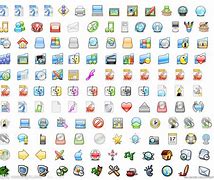
当前位置:win7之家win7教程Win7系统打印机无法打印测试页的解决方法
Win7系统打印机无法打印测试页的解决方法
发布时间:2016-05-19
发布者:win7之家-慧歌
浏览数:
7853
打印机是我们日常办公和学习的时候经常会用到的设备,而在使用打印机的过程中,难免会一些问题,就有win7系统用户反映说打印机不能用,然后要打印测试页试一下的时候却发现打印机无法打印测试页,这是怎么回事呢?接下来给大家分享一下具体的解决方法吧。
1、打印机电缆接口是否松动
这是最简单的一种情况,只要检查下打印机数据通信连接情况,检查打印机连接电缆接口是否松动。如果有新的电缆的话就换新插上试试,或者将打印机连接到另一台计算机上进行测试。完成这几步后,如果打印机还不能连接上主机,则应考虑是其它方面的问题。
2、电脑是否中毒
如何确定是病毒导致的故障呢,只要找一张无病毒的系统盘,从A驱动上启动电脑.检查此时打印机和主机能否联机。如果能正常联机,那极有可能是某种能攻击计算机硬件的病毒所致,可运行金山毒霸等win7打印机打印测试页杀毒软件进行杀毒处理,即可排除故障。
3、打印机是否设置为默认打印机
如果打印机不是默认打印机,就会造成无法打印的现象。将打印机设置为默认打印机步骤如下:1.单击“开始”菜单,指向“设置”,单击“打印机”,打开“打印机”窗口。2.右键单击打印机图标,系统弹出快速菜单,单击其中的“设为默认值”。
4、打印机端口设置错误
打印机端口设置错误也是导致打印机不能打印的原因之一。修复步骤如下:1.在“打印机”窗口,右键单击打印机图标,再单击“属性”。2.单击“细致资料”选项卡,在“打印到以下端口”框中,确保已将打印机设置到适当的端口。最常用的端口设置为“LPT1”,也有打印机使用USB端口。
5、打印机网络打印IP地址填写不对
检查打印IP地址是否写得正确,如果不正确需要改成正确的。还有一种情况,就是IP地址与电脑地址相充突,将电脑地址改成别的IP地址后,打印机即可正常打印
6、打印机打出来有乱码
这种情况的出现,一般是驱动程序选择不正确,更改成正确的打印驱动即可。
关于Win7系统打印机无法打印测试页的解决方法就跟大家介绍到这边了,有碰到这样问题的用户们可以按照上面的方法步骤来进行操作吧。
相关推荐:Win7系统无法识别打印机|win7电脑不能识别打印机的解决方法
相关教程:
打印机和传真无法打开
win7打印机端口注册表
win7打印机打印没反应
共享打印机无法连接
打印机发送任务不打印
上一篇:Win7系统开启或关闭大写锁定键总弹出提醒框怎么解决





















